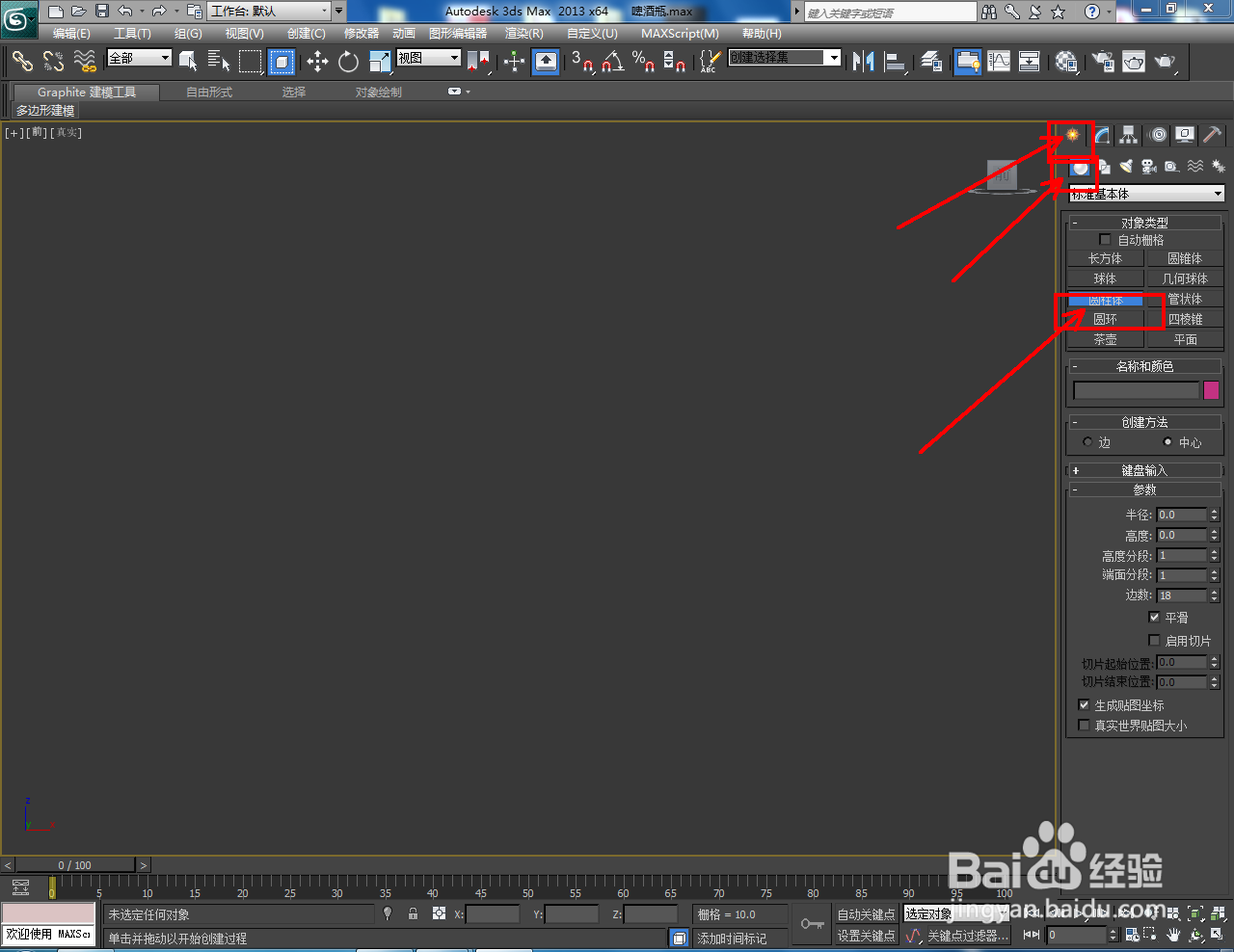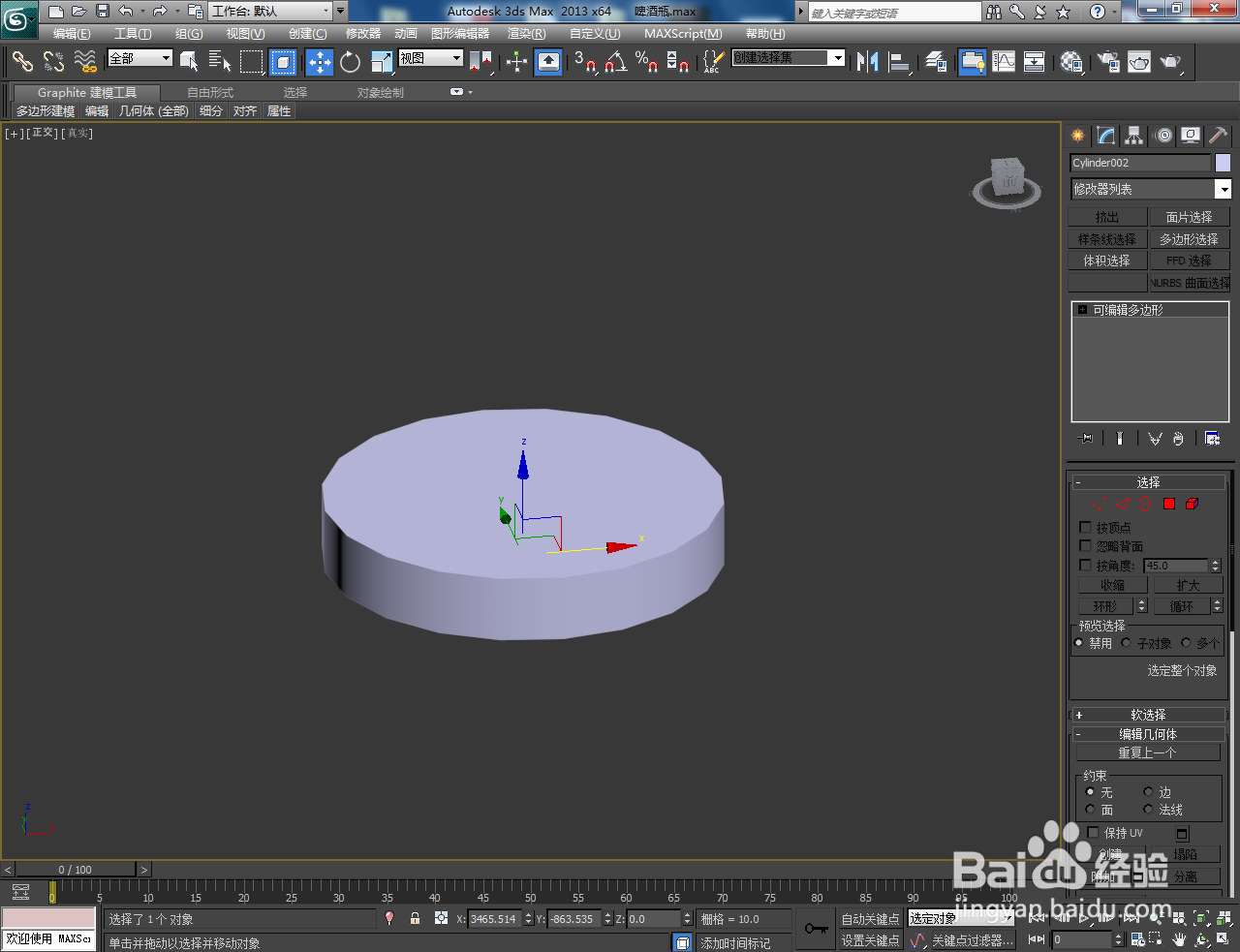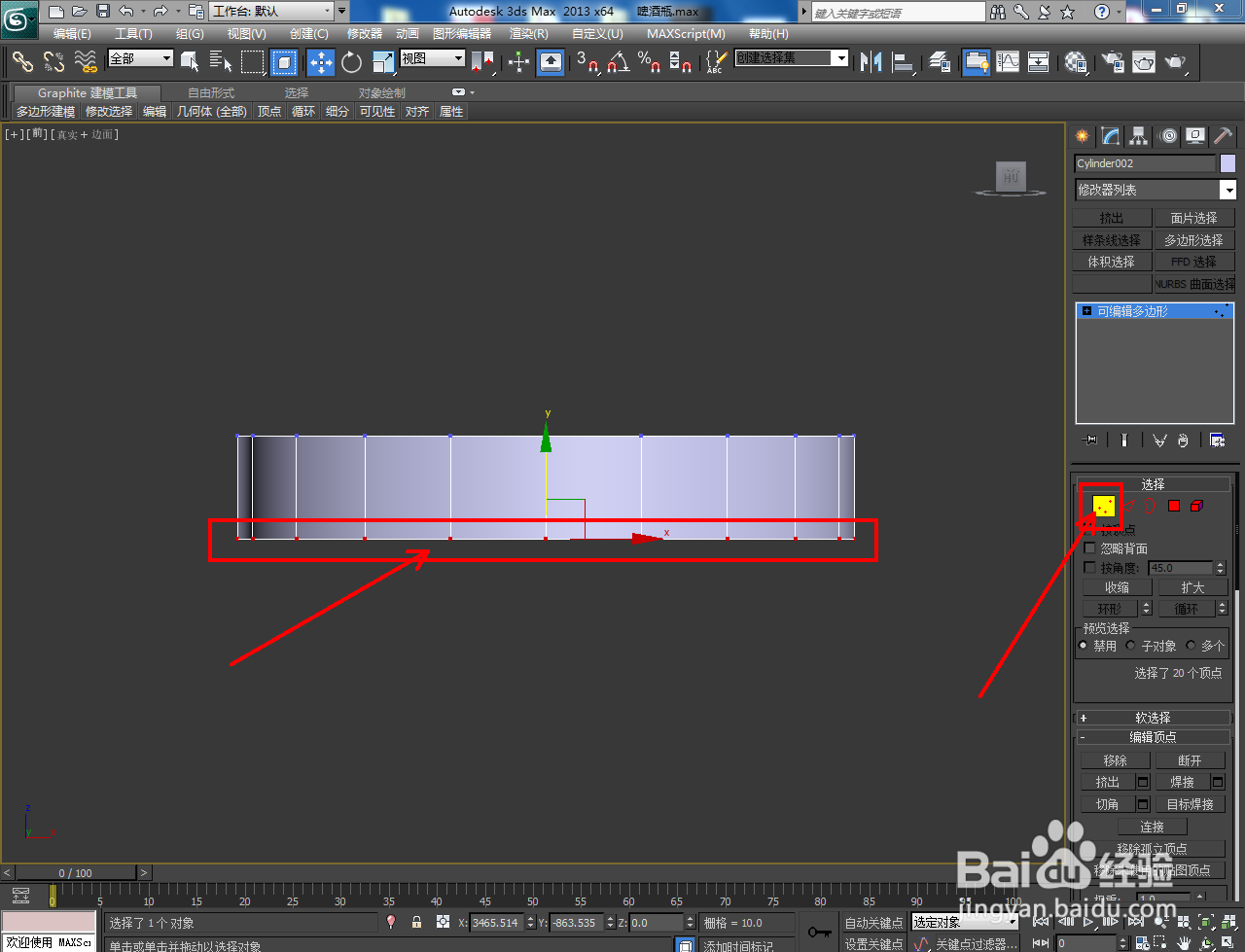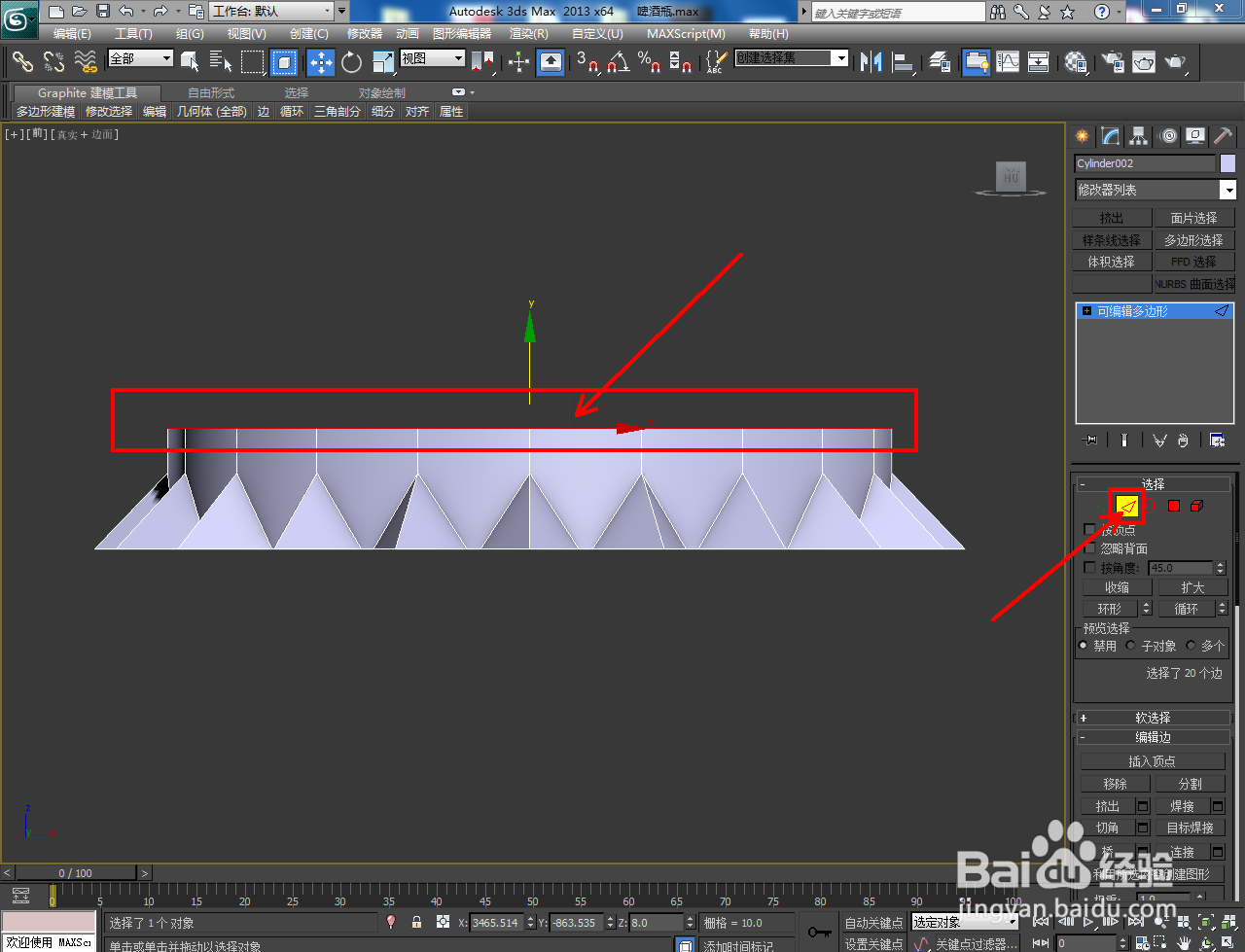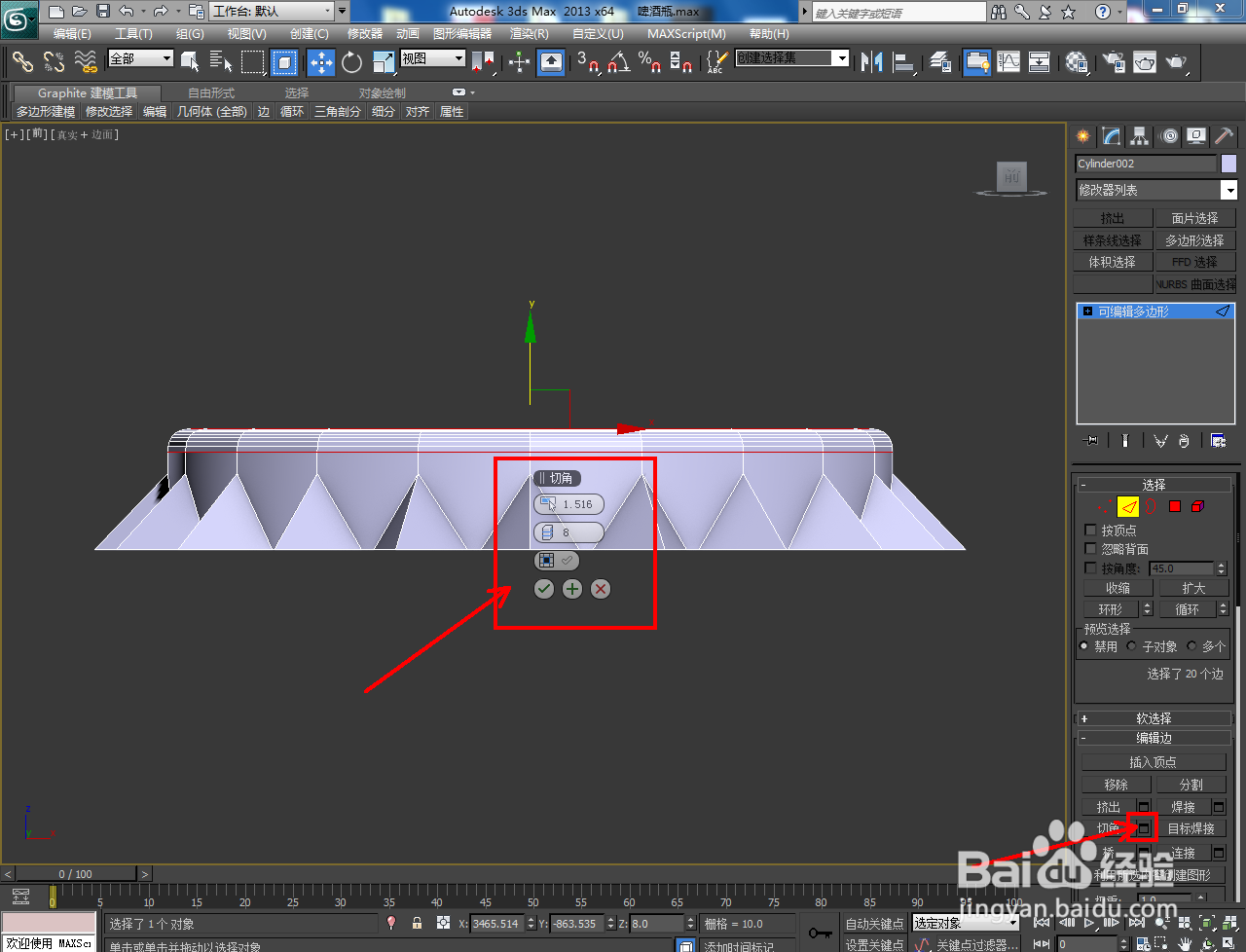3Dmax啤酒瓶盖模型制作教程
1、打开3Dmax2013软件,进入软件工作界面;
2、点击【创建】-【几何体】-【圆柱体】,按图示绘制一个圆柱体模型并设置好圆柱体参数。选中圆柱体模型,点击鼠标右键-【转化为】-【转化为可编辑多边形】;
3、点击【多边形】图标,选中模型底面并将其删除后,点击【点】图标并选中图示模型上的点后,按图示进行【挤出】处理。完成后,对选点进行移动调整;
4、点击【边】图标,选中图示模型上的边线后,点击【切角】右边的小方框并设置好切角参数。点击【多边形】图标,框选模型上的所有面并进行【挤出】处理(如图所示);
5、选中模型顶面,点击【插入】右边的小方框并设置好插入参数。完成后,按图示对插入面进行【挤出】处理;
6、最后,选中模型,点击【修改】-【修改器列表】-【涡轮平滑】,对模型进行平滑优化处理即可。以上就是关于3Dmax啤酒瓶盖模型制作方法的所有介绍。
声明:本网站引用、摘录或转载内容仅供网站访问者交流或参考,不代表本站立场,如存在版权或非法内容,请联系站长删除,联系邮箱:site.kefu@qq.com。
阅读量:92
阅读量:61
阅读量:62
阅读量:56
阅读量:37